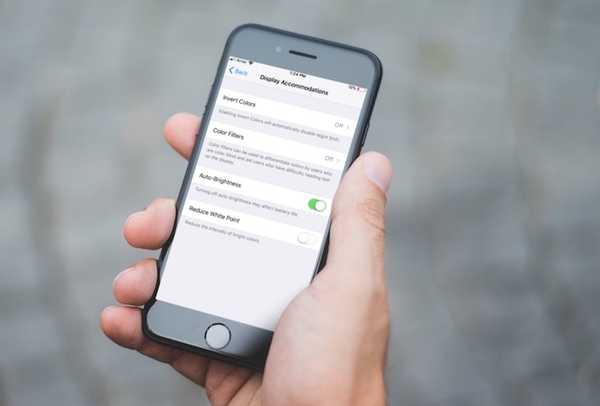
Clement Thomas
0
2999
387
L'aggiornamento finale di iOS 11 ha appena colpito i dispositivi iOS e spero che tu sia entusiasta. È uno dei più grandi aggiornamenti che è arrivato su iOS negli ultimi due anni. Se sei qualcuno che non ha aderito al programma beta di iOS 11, ti aspetta una sorpresa. L'aggiornamento iOS 11 è particolarmente importante per tutti gli utenti di iPad, perché trasformerà i loro iPad da un semplice dispositivo di consumo multimediale a qualcosa che può davvero aiutarli a fare le cose. Tuttavia, non tutto è proprio qui. Ogni aggiornamento porta alcune modifiche che potrebbero non piacerti personalmente. Per me, il nuovo pannello di notifica (o la copertina) non funziona. Vorrei dire che questo è il mio cambiamento più odiato in iOS 11.
Ci sono anche altri piccoli fastidi qua e là. Ad esempio, non è possibile modificare la luminosità automatica dalle impostazioni di visualizzazione. Personalmente tengo sempre la luminosità automatica disattivata su tutti i miei dispositivi. Quindi ero piuttosto agitato nel vedere che non ero in grado di disattivare la luminosità automatica dalle impostazioni del display. Se anche tu hai problemi con lo stesso, ecco come disattivare la luminosità automatica in iOS 11:
Disattiva la luminosità automatica in iOS 11
iOS 11 offre moltissime nuove funzionalità ai dispositivi mobili di Apple, tuttavia ne rimuove anche un paio. Ad esempio, il tocco 3D per aprire il task manager è sparito. Anche se, secondo il vicepresidente senior di Ingegneria del software di Apple, Craig Federighi, la funzionalità è stata rimossa a causa di alcuni vincoli tecnici e si prevede che tornerà in un futuro aggiornamento di iOS 11, odio davvero vedere che ciò accadrà con uno dei miei preferiti Caratteristiche.
Per fortuna, non è successo nulla del genere con l'impostazione della luminosità automatica. È stato semplicemente trasferito in un altro posto, il che rende difficile scoprirlo. Non conosco il ragionamento alla base della decisione di Apple di spostare l'interruttore di luminosità automatica, tuttavia, sono solo felice di non averlo rimosso completamente. Detto questo, vediamo come possiamo disattivare la luminosità automatica in iOS 11. Non preoccuparti, non è così difficile se sai cosa stai facendo. Bastano pochi passi in più del solito.
1. Aprire il menu "Impostazioni" e quindi tocca "Generale".
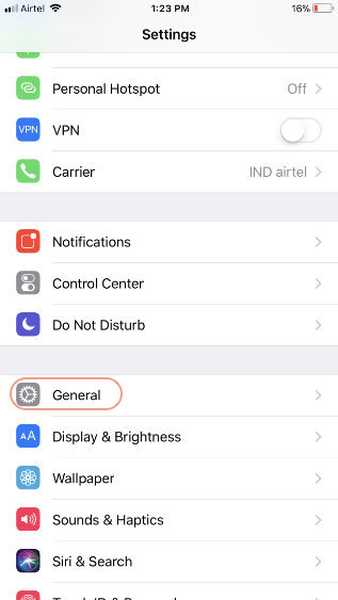
2. Qui, toccare "Accessibilità" e quindi scorrere fino a trova "Visualizza alloggi" e quindi toccalo.
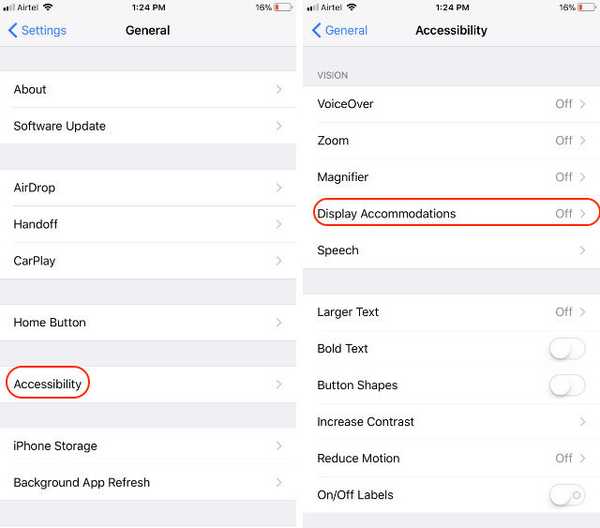
3. Adesso, trova l'interruttore “Luminosità automatica” e disattivalo. Se si desidera attivare la commutazione della luminosità automatica in futuro, è qui che si ritorna.
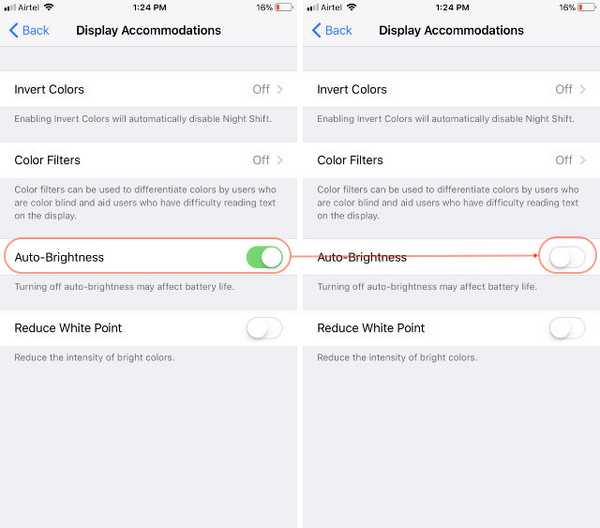
VEDERE ANCHE: 15 fantastici trucchi per iOS 11 che dovresti sapere
Disabilita la luminosità automatica in iOS 11
Come puoi vedere, questo è stato un processo abbastanza semplice, ma ho visto così tante persone lottare con esso. Prima di andare, c'è un cheat sheet che vorrei condividere con voi ragazzi. Se non riesci a trovare alcuna impostazione nel menu Impostazioni, cercala nella barra di ricerca in alto. Le opzioni rapide ti mostreranno anche il percorso dell'impostazione che stai cercando. Questo è uno dei modi più rapidi per trovare qualsiasi impostazione sul tuo dispositivo iOS. Amo davvero iOS 11 e se non per questi piccoli inconvenienti, questo sarebbe stato il mio sistema operativo mobile preferito di tutti i tempi. Ma sono solo io, fammi sapere cosa ne pensi sull'argomento nella sezione commenti qui sotto.















